Le traduzioni sono generate tramite traduzione automatica. In caso di conflitto tra il contenuto di una traduzione e la versione originale in Inglese, quest'ultima prevarrà.
Reputazione degli indirizzi IP
La pagina sulla reputazione degli indirizzi IP contiene informazioni sulle attività di denylist per gli indirizzi IP dedicati utilizzati per inviare e-mail utilizzando Amazon Pinpoint e Amazon Simple Email Service (SESAmazon).
Panoramica
La scheda Panoramica elenca tutti gli indirizzi IP dedicati associati ai tuoi SES account Amazon Pinpoint e Amazon, come mostrato nell'immagine seguente.
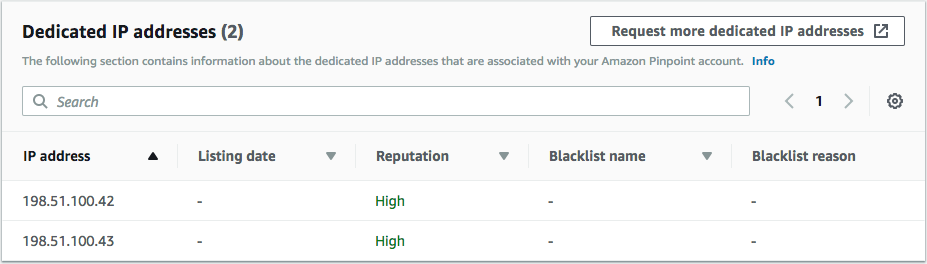
Se il valore nella colonna Reputazione è Alto, non ci sono attività di denylist che influiscono sulla reputazione di quell'indirizzo IP. Se l'indirizzo IP appare in una denylist, il nome di tale denylist viene visualizzato nella colonna Nome della lista nera.
Se uno dei tuoi indirizzi IP dedicati appare in questa sezione, contatta l'organizzazione che gestisce la denylist e richiedi che il tuo indirizzo IP venga rimosso. La tabella seguente include un elenco degli operatori di denylist considerati in questa sezione e include i collegamenti alle relative procedure per la rimozione di un indirizzo IP.
| Operatore Denylist | Link alle procedure di rimozione dall'elenco |
|---|---|
| Spamhaus | Sito Web di Spamhaus |
| Barracuda | Sito Web di Barracuda |
| Invaluement | Sito Web di Invaluement |
| LashBack | LashBack sito web |
| Elenco dei blocchi di posta indesiderata passiva (PSBL) | Sito Web di Passive Spam Block List (PSBL) |
Allarmi
Nella scheda Allarmi, puoi creare allarmi che ti inviano notifiche quando i tuoi messaggi dedicati IPs vengono aggiunti alle principali liste di negazione.
Per creare un allarme
Apri la console Amazon Pinpoint all'indirizzo. https://console.aws.amazon.com/pinpoint/
-
Nel riquadro di navigazione scegliere Deliverability dashboard (Pannello di controllo efficienza recapito).
-
Nella scheda Alarms (Allarmi), scegliere Create alarm (Crea allarme).
-
Nella pagina Crea allarme, eseguire le operazioni seguenti:
-
Per Nome dell'allarme, inserisci un nome per aiutarti a identificare l'allarme.
-
Configurare i valori che determinano l'attivazione dell'allarme. Ad esempio, se desideri ricevere una notifica quando il tasso di IP negato per il tuo account è pari o superiore al 5%, scegli >=. Quindi immettere un valore di
5, come mostrato nell'immagine seguente.
-
Specificare la quantità di tempo che deve trascorrere prima dell'attivazione dell'allarme. Ad esempio, puoi configurare l'allarme in modo che invii una notifica solo quando la velocità IP negata supera una certa velocità e rimane tale per più di 2 ore. In questo esempio, accanto a for at least (per almeno), immettere un valore di
2. Quindi, accanto a consecutive period(s) of (periodi consecutivi di), scegliere 1 hour (1 ora), come illustrato nella seguente immagine.
-
In Notification method (Metodo di notifica), scegliere una delle seguenti opzioni:
-
Usa un SNS argomento esistente: scegli questa opzione se hai già creato un SNS argomento Amazon e hai sottoscritto gli endpoint ad esso.
-
Crea un nuovo argomento: scegli questa opzione se non hai ancora creato un SNS argomento Amazon o se desideri creare un nuovo argomento.
Nota
Quando crei un nuovo argomento, devi sottoscrivere uno o più endpoint. Per ulteriori informazioni, consulta l'SNSargomento Abbonamento ad Amazon nella Guida per gli sviluppatori di Amazon Simple Notification Service.
-
-
(Facoltativo) Puoi scegliere o creare più di un SNS argomento Amazon. Per aggiungere un argomento, scegli Notifica un SNS argomento aggiuntivo.
-
Al termine, scegli Save (Salva).
-